Эмуляция щелчков клавиатуры и мыши с помощью Actionaz

Хотите ли вы автоматически выполнять повторяющиеся задачи? Вместо того, чтобы нажимать кнопку много раз вручную, не лучше ли использовать приложение?
Вам нужно отправить файл на другой компьютер с Linux в вашей сети, но вы не хотите суетиться? Проверьте Warpinator! Он может автоматически обнаруживать компьютеры в сети и позволяет с легкостью отправлять и получать файлы.
В этом руководстве мы покажем вам, как установить Warpinator на ваш компьютер с Linux и как его использовать. Для начала убедитесь, что оба компьютера включены и подключены к сети. Затем следуйте инструкциям в руководстве.
Установка Warpinator в Linux
Warpinator - отличная программа, но она не предустановлена ни в одной из основных операционных систем Linux. По этой причине нам нужно будет обсудить, как настроить его на вашем компьютере, прежде чем продолжить работу с этим руководством.

Есть несколько способов установить приложение Warpinator в Linux. Возможно, лучший способ настроить его - через Flatpak. Если вы не можете использовать Flatpak, можно выполнить сборку из исходного кода или установить через Arch Linux AUR.
Чтобы начать установку Warpinator на вашем ПК с Linux, запустите окно терминала. После открытия окна терминала следуйте инструкциям по установке из командной строки, приведенным ниже.
Flatpak
Всем следует попробовать установить Warpinator через Flatpak из магазина приложений Flathub, если это возможно. Причина? Нет необходимости компилировать исходный код или что-то в этом роде. Просто запустите пару команд и готово.
Чтобы начать установку Warpinator через Flatpak, на вашем ПК должна быть настроена среда выполнения Flatpak. Чтобы настроить его, следуйте этому руководству по этому вопросу. После настройки Flatpak выполните две команды ниже, чтобы установить Warpinator на свой компьютер.
flatpak remote-add --if-not-exists flathub https://flathub.org/repo/flathub.flatpakrepo flatpak install flathub org.x.Warpinator
Arch Linux
Если вы являетесь пользователем Arch Linux, вы сможете быстро собрать и установить Warpinator как собственный пакет Pacman благодаря Arch Linux AUR. Чтобы запустить процесс, используйте команду Pacman для установки пакетов «Git» и «Base-devel».
sudo pacman -S git base-devel
После настройки двух пакетов используйте приведенные ниже команды, чтобы установить вспомогательный инструмент Trizen AUR. Trizen автоматизирует и упростит установку пакетов AUR, и это настоятельно рекомендуется, особенно при установке Warpinator.
git clone https://aur.archlinux.org/trizen.git
cd trizen
makepkg -sri
После установки Trizen вы можете быстро установить приложение Warpinator на свой компьютер с помощью следующей команды trizen -S .
trizen -S warpinator-git
Исходный код Ubuntu / Debian
Хотя мы предлагаем пользователям Ubuntu и Debian установить приложение Warpinator через Flatpak, также можно собрать код из исходного кода и установить его таким образом. Вот как это сделать.
Сначала установите все необходимые файлы зависимостей.
sudo apt install python3-grpc-tools python3-grpcio git build-essential make meson python3-pip sudo pip3 install zeroconf
Затем загрузите исходный код на свой компьютер с помощью инструмента Git.
git clone https://github.com/linuxmint/warpinator.git
Перейдите в папку с кодом с помощью компакт-диска .
cd warpinator
Возьмите соответствующую ветку Git.
git checkout 1.0.6
Соберите исходный код и установите его на свой компьютер с Linux с помощью команд meson и ninja .
meson builddir --prefix = / usr ninja -C builddir sudo ninja -C builddir install
Отправляйте файлы по сети с помощью Warpinator
Отправлять файлы с одного компьютера на другой с помощью Warpinator очень просто. Вот как это сделать. Сначала запустите приложение на обоих компьютерах. Как только приложение откроется на обеих машинах, Warpinator попытается обнаружить компьютеры.
Разрешите Warpinator обнаруживать компьютеры в сети, на которых также запущено приложение. Это может занять несколько минут, если ваша сеть медленная, поэтому немного подождите. Когда вы видите соединения в приложении Warpinator, щелкните соединение мышью.
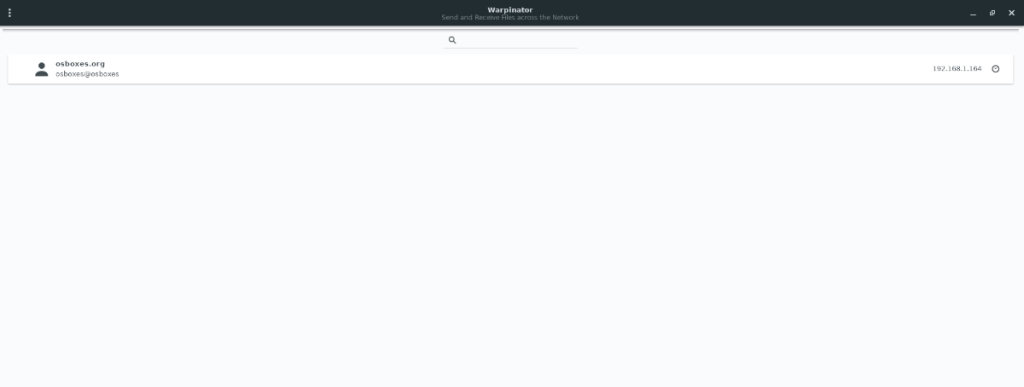
После выбора удаленного ПК в пользовательском интерфейсе Warpinator вы получите обзор удаленного ПК в Warpinator. Отсюда найдите кнопку «Отправить файлы» и щелкните по ней. При выборе «Отправить файлы» появится меню.
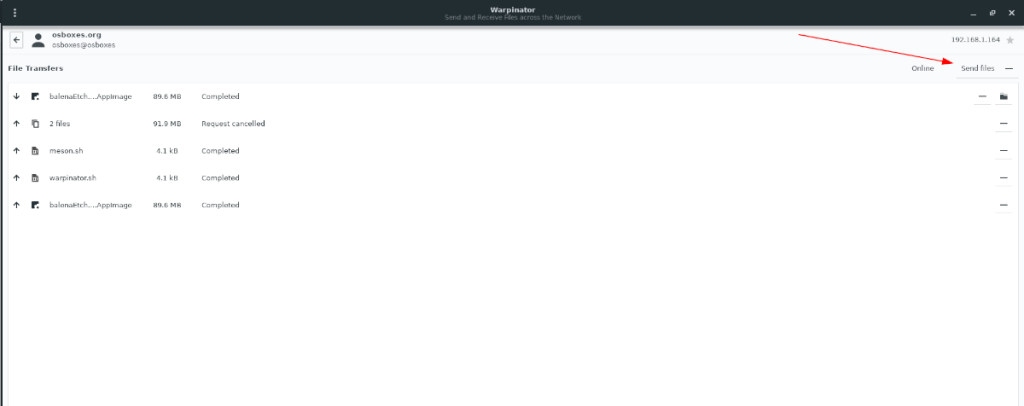
В меню «Отправить файлы» есть несколько вариантов на выбор, например «Избранное», «Недавние» и «Обзор». Нажмите кнопку «Обзор». После выбора кнопки «Обзор» на экране появится всплывающее окно.
Во всплывающем окне найдите файл или папку, которую вы хотите отправить по сети. Имейте в виду, что вы можете поставить в очередь несколько передач файлов.
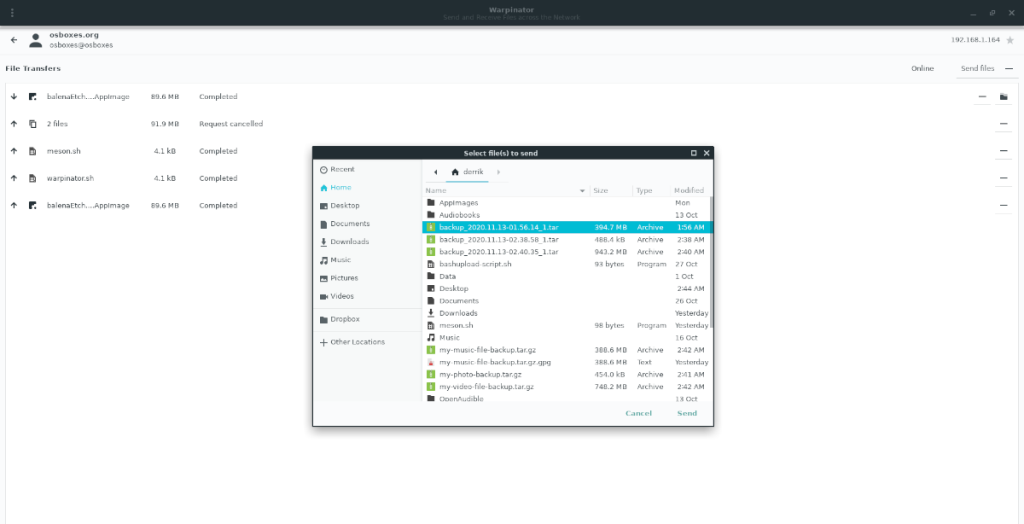
После того, как пользователь инициировал передачу, пользователь на принимающей стороне должен открыть Warpinator, просмотреть свои запросы на передачу файлов и принять передачу. Когда передача будет принята, Warpinator загрузит файлы в папку «Warpinator» в домашнем каталоге.
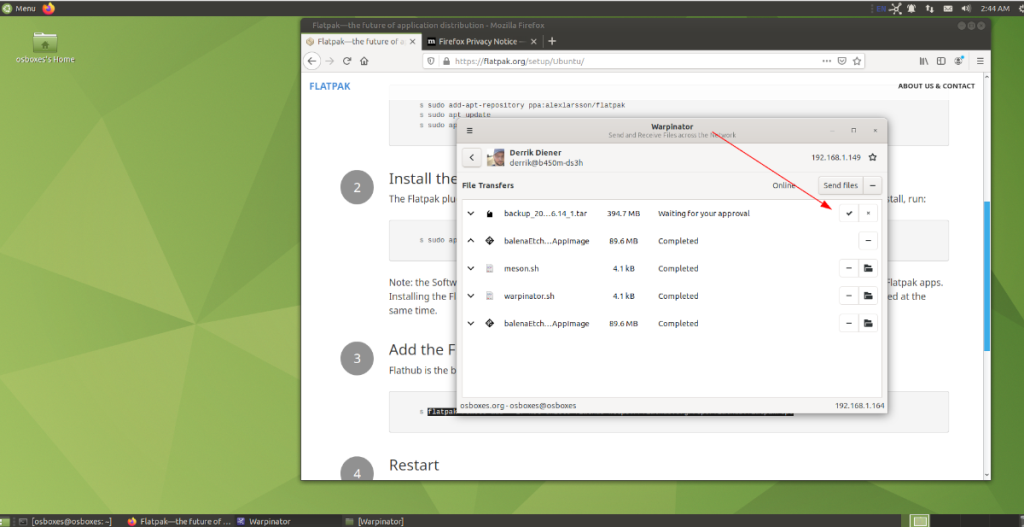
Чтобы получить доступ к полученным файлам, откройте файловый менеджер Linux и выберите папку «Warpinator».

Хотите ли вы автоматически выполнять повторяющиеся задачи? Вместо того, чтобы нажимать кнопку много раз вручную, не лучше ли использовать приложение?
iDownloade — кроссплатформенный инструмент, позволяющий пользователям загружать контент без DRM-защиты с сервиса iPlayer от BBC. Он поддерживает загрузку обоих видео в формате .mov.
Мы подробно рассмотрели функции Outlook 2010, но поскольку он выйдет не раньше июня 2010 года, пришло время рассмотреть Thunderbird 3.
Время от времени всем нужен перерыв. Если вы хотите поиграть в интересную игру, попробуйте Flight Gear. Это бесплатная кроссплатформенная игра с открытым исходным кодом.
MP3 Diags — это идеальный инструмент для устранения проблем в вашей музыкальной коллекции. Он может корректно проставлять теги в mp3-файлах, добавлять отсутствующие обложки альбомов и исправлять ошибки VBR.
Как и Google Wave, Google Voice вызвал большой ажиотаж по всему миру. Google стремится изменить способ нашего общения, и поскольку он становится всё более популярным,
Существует множество инструментов, позволяющих пользователям Flickr загружать фотографии в высоком качестве, но есть ли способ загрузить избранное Flickr? Недавно мы...
Что такое сэмплирование? Согласно Википедии, «это процесс взятия фрагмента, или сэмпла, одной звукозаписи и повторного использования его в качестве инструмента или
Google Sites — это сервис от Google, позволяющий пользователям размещать сайты на серверах Google. Но есть одна проблема: встроенная функция резервного копирования отсутствует.
Google Tasks не так популярен, как другие сервисы Google, такие как Calendar, Wave, Voice и т. д., но он по-прежнему широко используется и является неотъемлемой частью жизни людей.


![Загрузите FlightGear Flight Simulator бесплатно [Развлекайтесь] Загрузите FlightGear Flight Simulator бесплатно [Развлекайтесь]](https://tips.webtech360.com/resources8/r252/image-7634-0829093738400.jpg)





